Skype for business混合部署系列之二自定义拓扑信息
此次部署前端服务器共3台,后端数据库2台采用always on方式,2台SQL Server服务器已经安装完成,在这里不做文档,本章将写到前端服务器的拓扑架构设计,下一章将会写到skype for business 拓扑设计后端always on配置过程。
Add-WindowsFeature RSAT-ADDS, Web-Server, Web-Static-Content, Web-Default-Doc, Web-Http-Errors, Web-Asp-Net, Web-Net-Ext, Web-ISAPI-Ext, Web-ISAPI-Filter, Web-Http-Logging, Web-Log-Libraries, Web-Request-Monitor, Web-Http-Tracing, Web-Basic-Auth, Web-Windows-Auth, Web-Client-Auth, Web-Filtering, Web-Stat-Compression, Web-Dyn-Compression, NET-WCF-HTTP-Activation45, Web-Asp-Net45, Web-Mgmt-Tools, Web-Scripting-Tools, Web-Mgmt-Compat, Desktop-Experience, Telnet-Client D:\sources\sxs
2.打开skype for business 安装介质,安装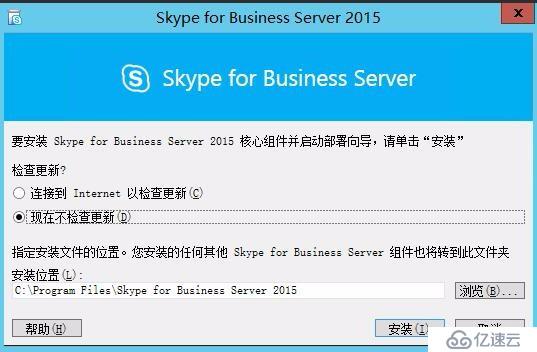
3.安装完成之后打开skype for business部署向导,选择准备active directory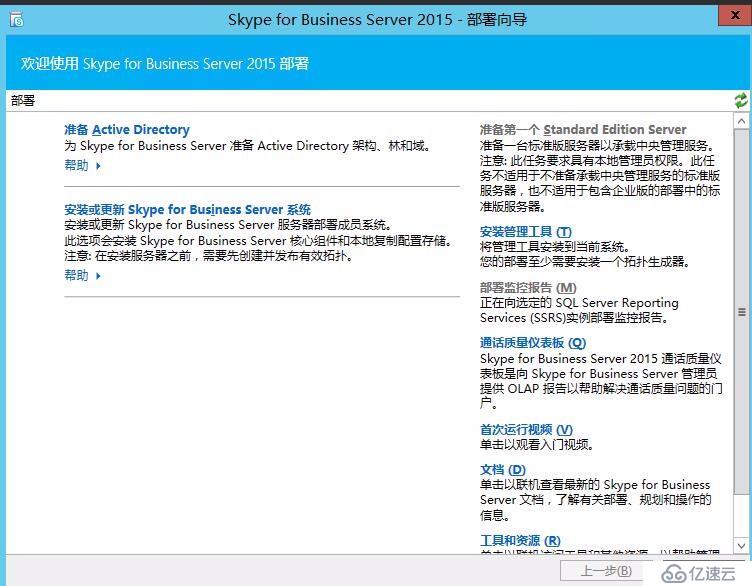
4.按顺序完成步骤一到五,完成active directory架构扩展
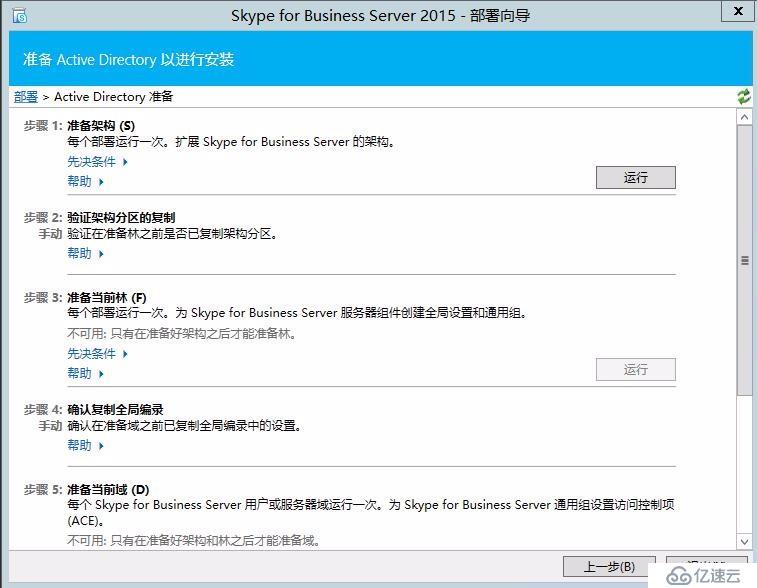
5.扩展完成之后会在users OU中看到多出了一些安全组,将Lyncadmin(安装部署账号)添加到CSAdministrator组中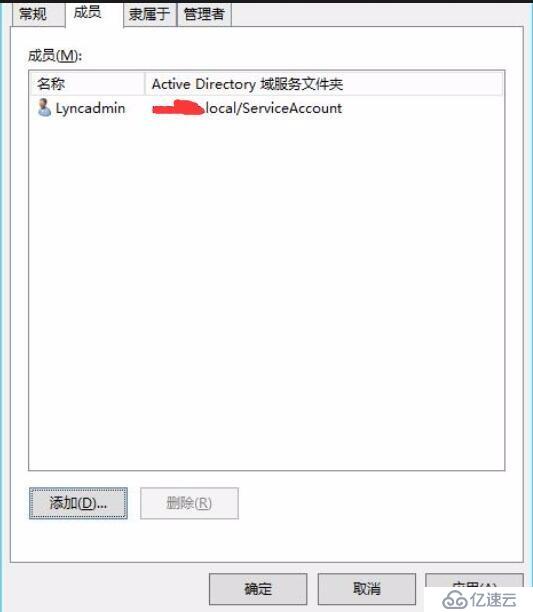
6.自定义拓扑信息,从“skype for business – 部署向导”页面,单击“安装管理工具”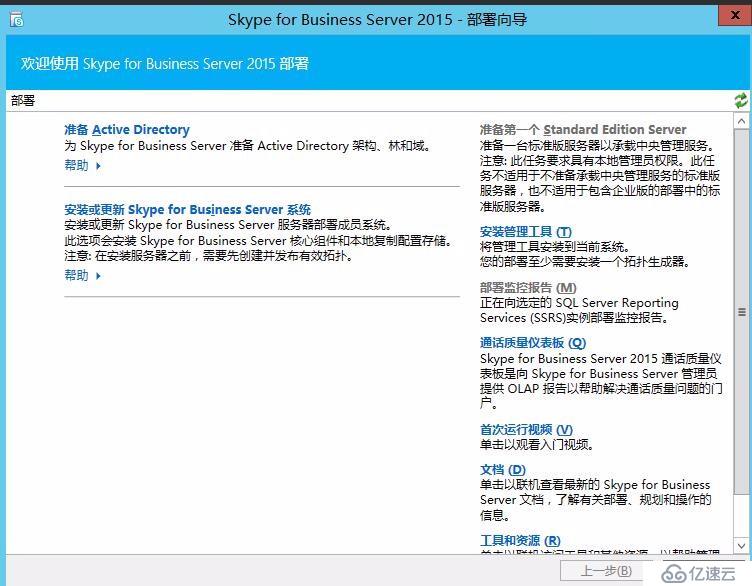
7.安装完成管理工具之后,启动拓扑生成器:依次单击“开始”、“所有程序”、“Skype for business2015”和“skype for business Server 拓扑生成器”。
8.打开拓扑生成器之后会弹出拓扑生成器的对话框,第一次的时候需要我们新建拓扑,点击新建拓扑

9.自定义主域,在这里输入的域是conotso.com,不需要输入contoso.local的内部AD域的DNS名称,因为我所有的用户后缀@后面均是contoso.com,所以主域只填写contoso.com,
br/>
8.打开拓扑生成器之后会弹出拓扑生成器的对话框,第一次的时候需要我们新建拓扑,点击新建拓扑

9.自定义主域,在这里输入的域是conotso.com,不需要输入contoso.local的内部AD域的DNS名称,因为我所有的用户后缀@后面均是contoso.com,所以主域只填写contoso.com,
10.我的所有的用户后缀@后面均是contoso.com,所以在其他支持的域中默认为空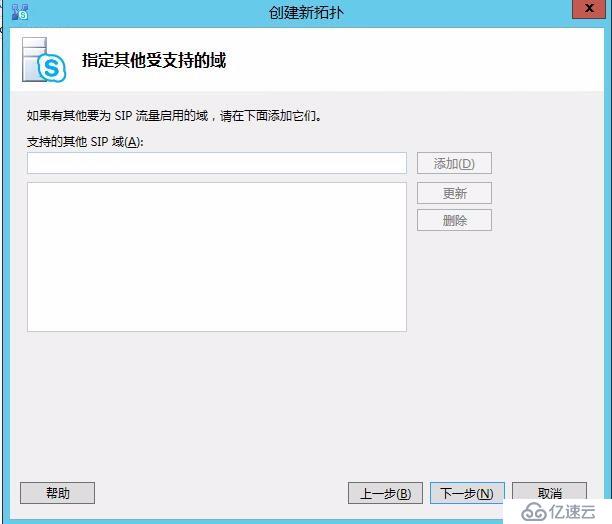
11.自定义第一个站点的名称,根据实际情况进行命名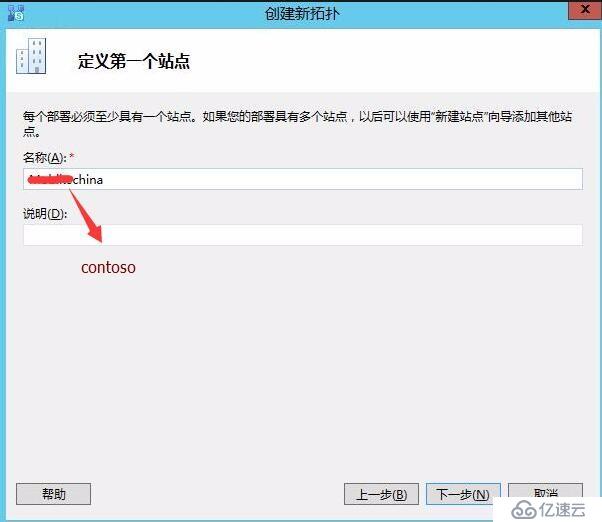
12.自定义城市、省、国家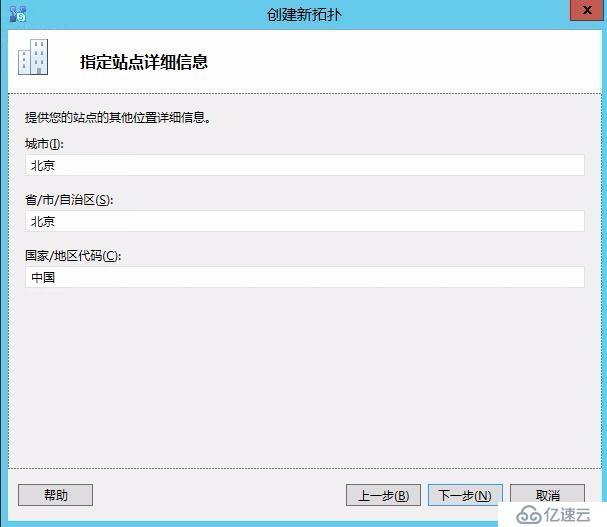
13.在弹出的已成功定义新拓扑中,勾选此向导关闭后将打开“新建前端向导”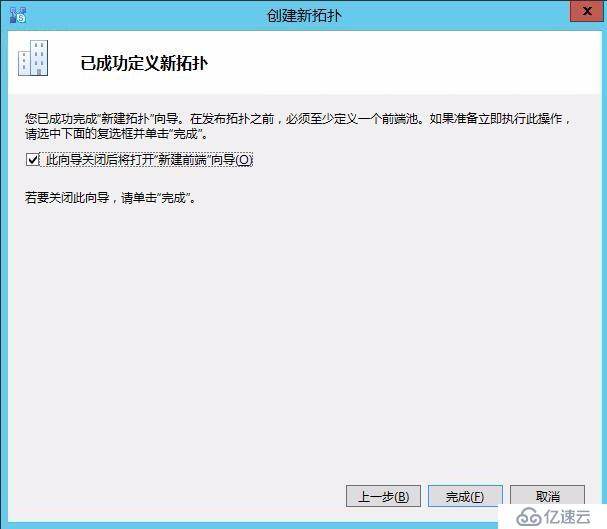
14.在弹出的窗口自定义新前端池点击下一步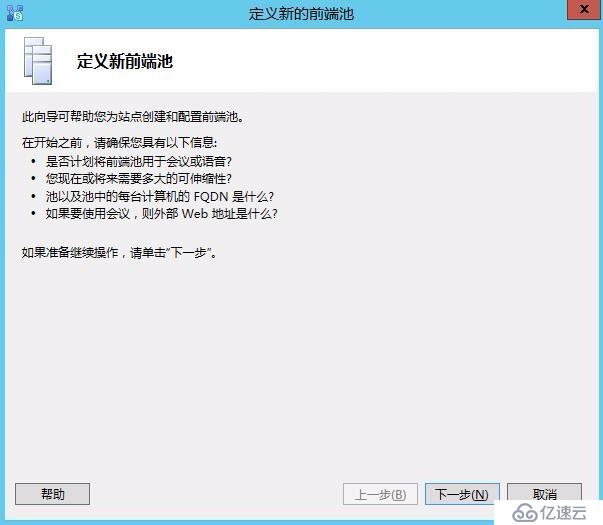
15.输入前端服务器池的FQDN,点击下一步
16.输入3台前端服务器的完整的FQDN名称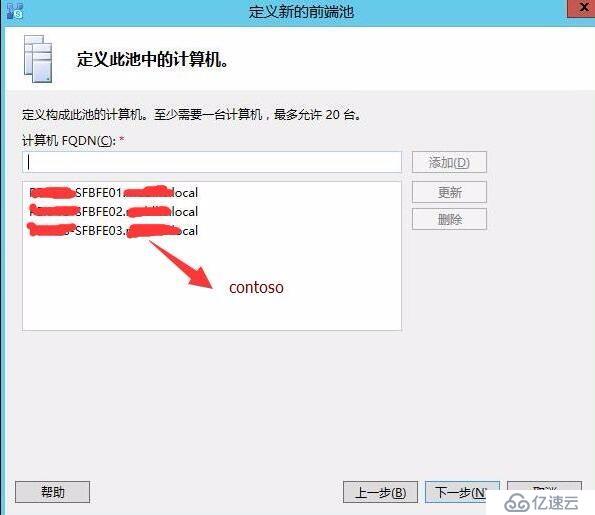
17.选择对应的功能,点击下一步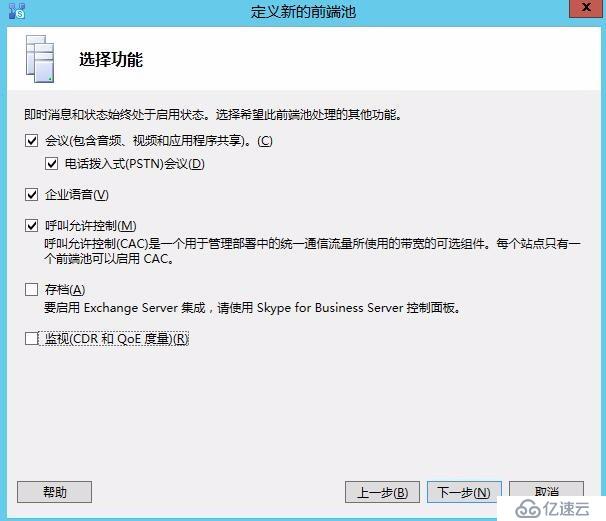
18.选择并置中介服务器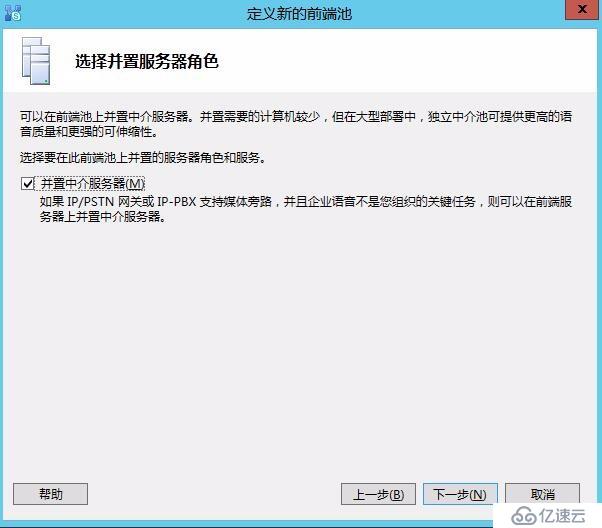
19.在这里不启用前端池的媒体组件要使用的边缘池(以后在启用部署边缘服务器)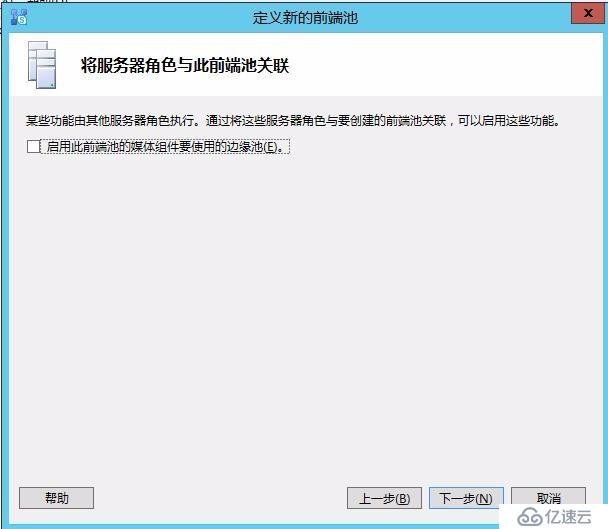
20.自定义SQL Server 服务器(这里高可用采用always on的方式),选择新建
21.输入SQL 数据库的服务器的FQDN
22.确定SQL 服务器信息之后点击下一步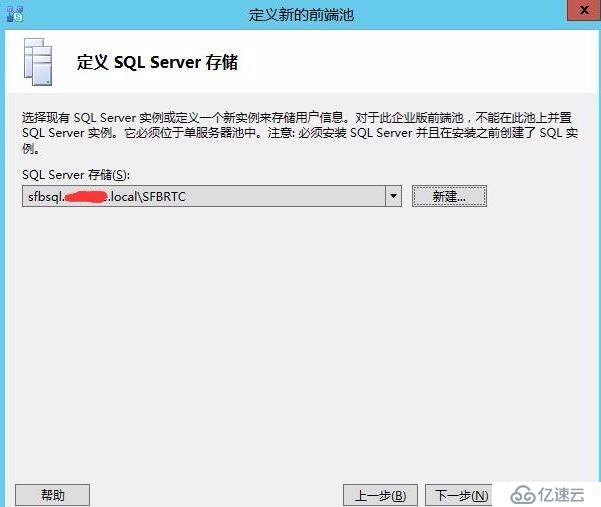
23.创建skype for business需要有共享文件夹的支持,共享文件夹是用来存放SFB会议中临时的会议信息,文件共享服务器支持单台服务器,方式可以采用DFS方式,这里采用单台服务器,存放在SQL 的第一台服务器中,共享权限设置为Lyncadmin完全控制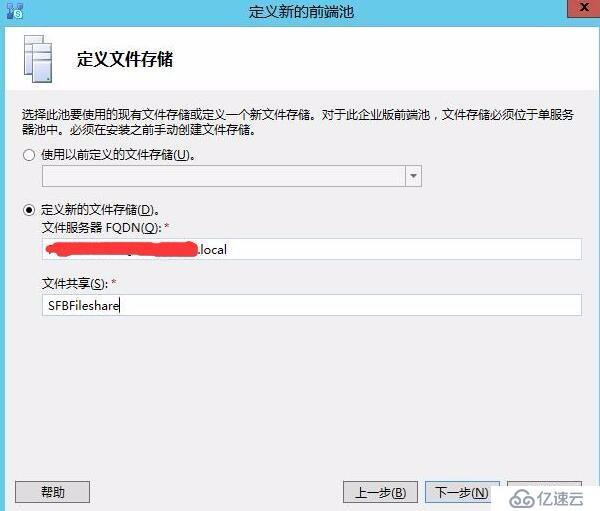
24.自定义skype for business服务器的web services的URL,这里选择默认和前端池相同
25.不关联office web apps池,点击确定完成(以后在部署)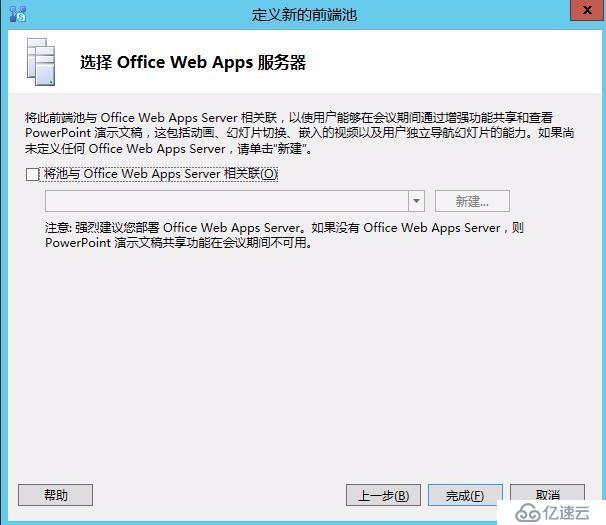
26.右击skype for business Server 选择编辑属性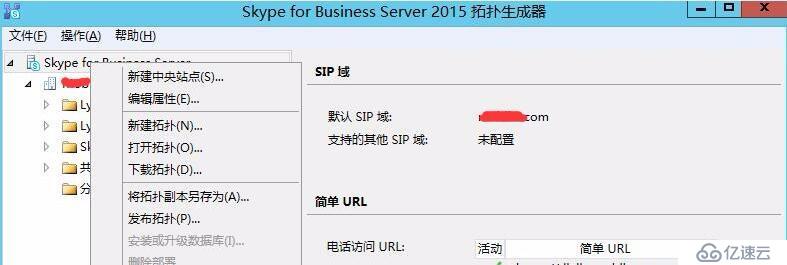
27.选择中央站点,选择属性,输入管理URL和中央管理服务器位置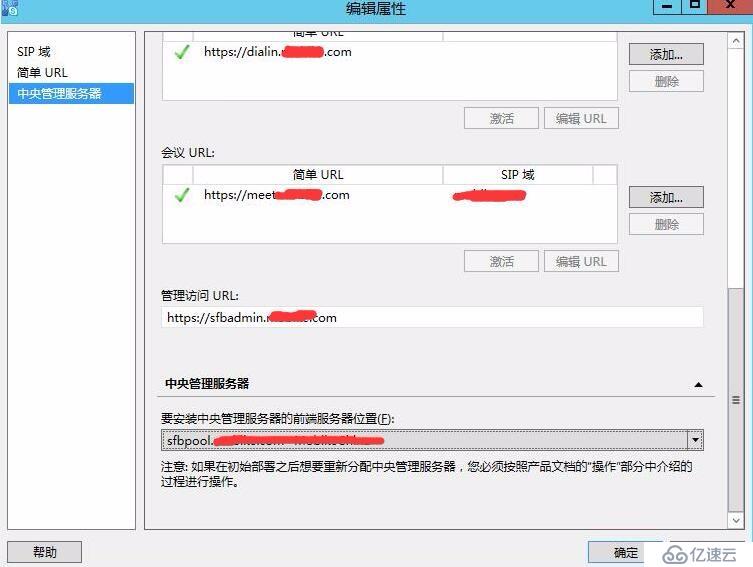
28.完成之后发布拓扑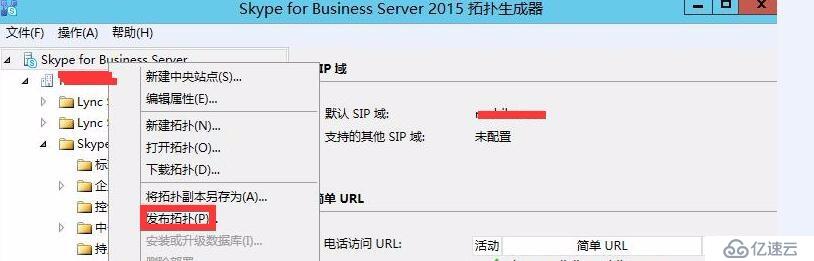
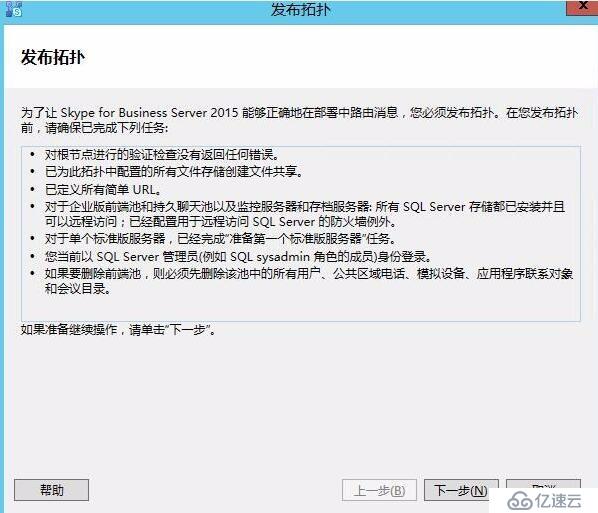
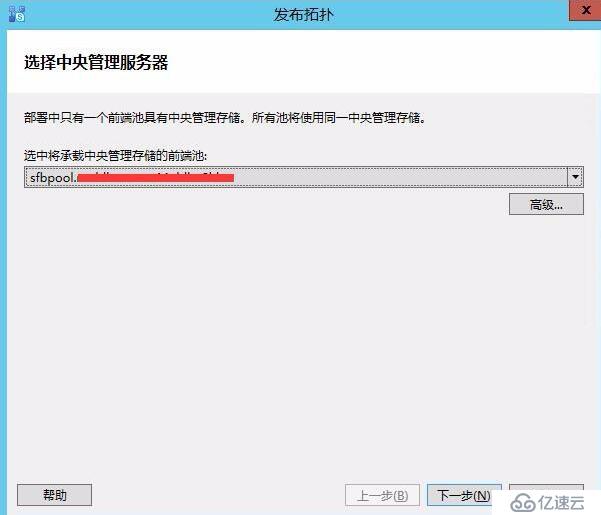
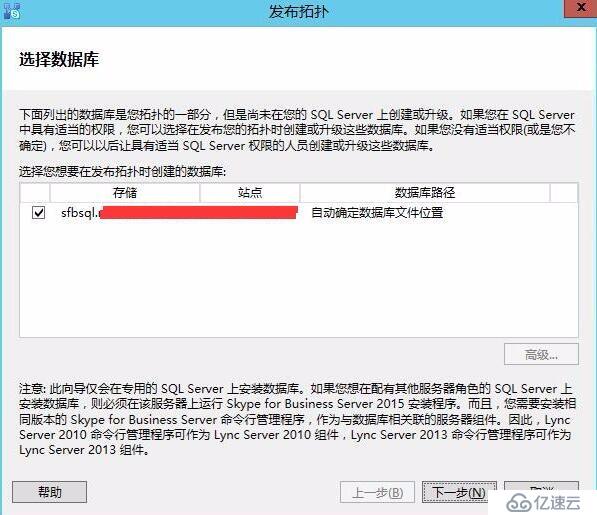
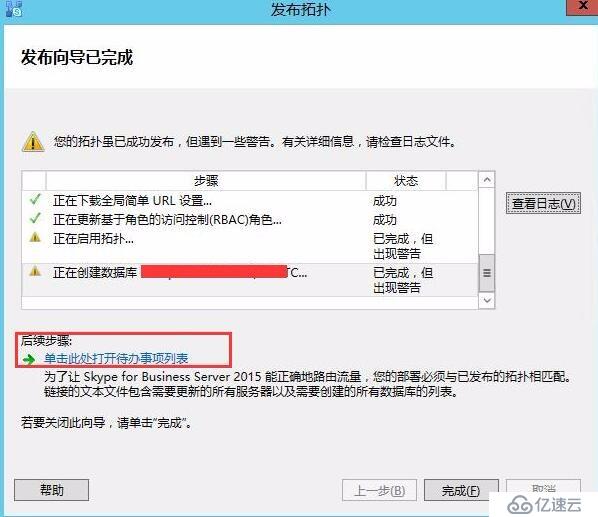
完成发布之后点开待办事项我们会看到下一步要做的相关信息,下一步我们要配置后端数据库的always on。
免责声明:本站发布的内容(图片、视频和文字)以原创、转载和分享为主,文章观点不代表本网站立场,如果涉及侵权请联系站长邮箱:is@yisu.com进行举报,并提供相关证据,一经查实,将立刻删除涉嫌侵权内容。